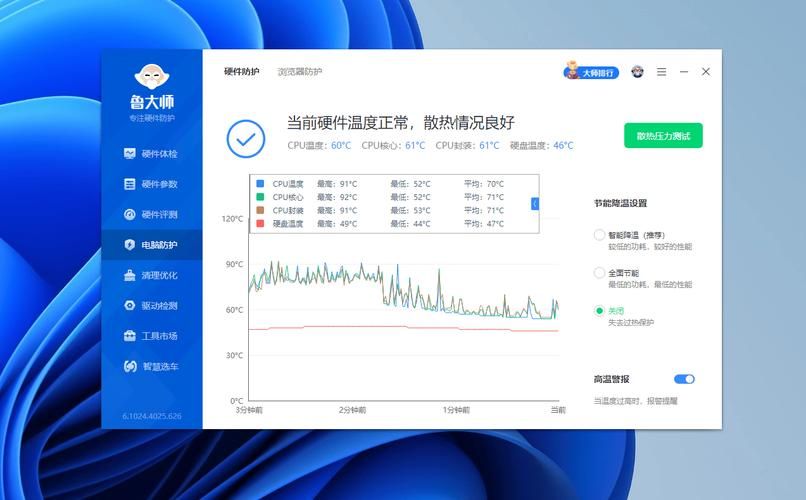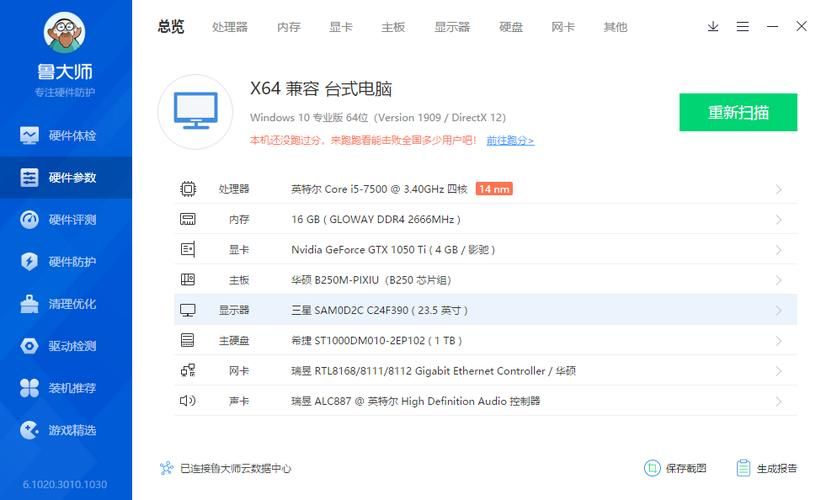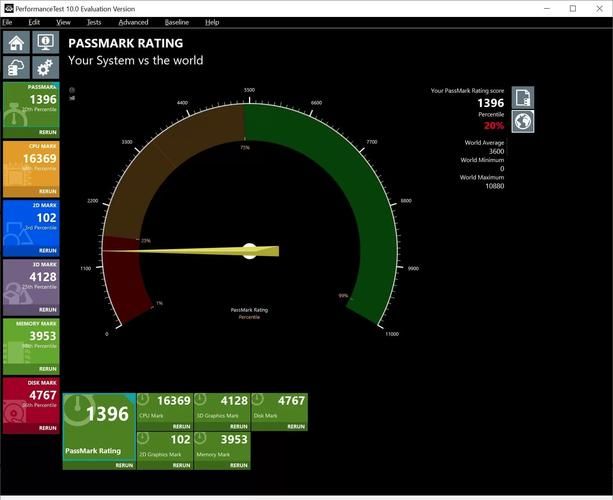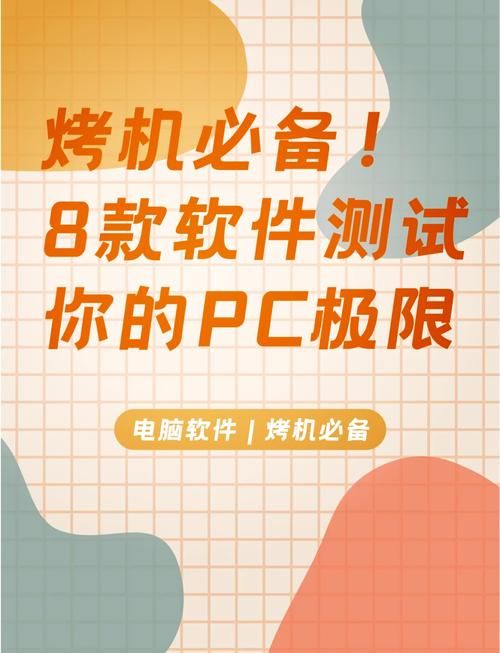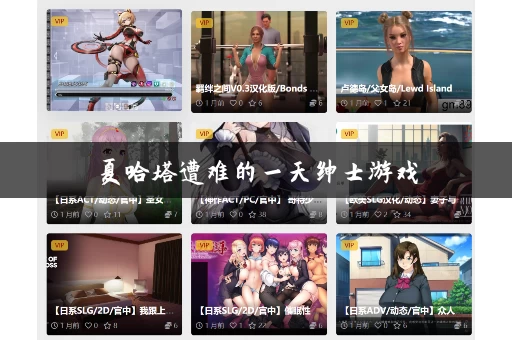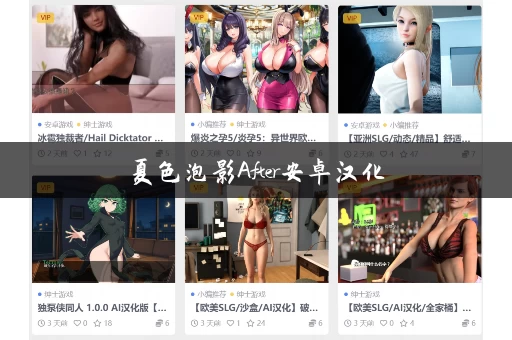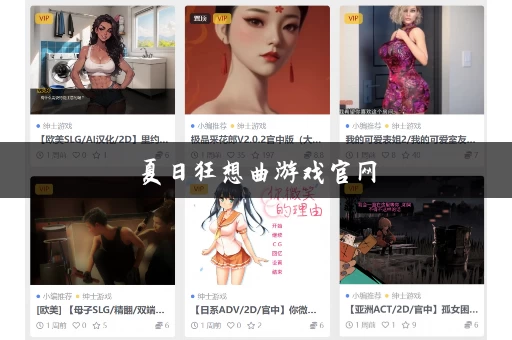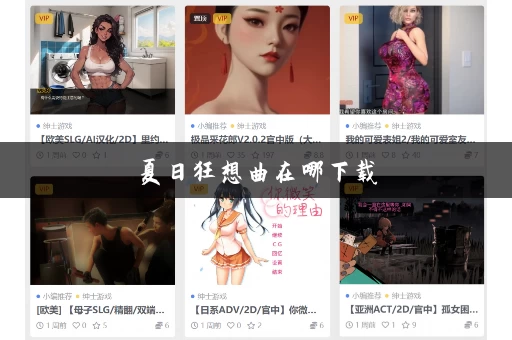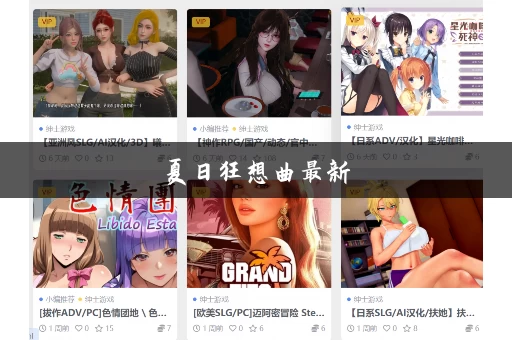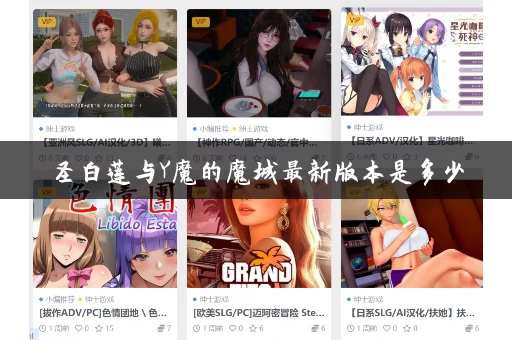哎,说起来“电脑压力测试”这玩意儿,听起来挺吓人的,感觉像要让我的电脑“吃土”一样。其实吧,没那么可怕,想想就当是给电脑做个体检,看看它是不是“身强体壮”的。
我这个人玩游戏,向来比较佛系,不追求什么极致配置,能流畅运行就行。但是,偶尔也会碰到游戏卡顿、掉帧的情况,心里就有点犯嘀咕了,这电脑是不是“老了”?所以,定期给它做个压力测试,心里也踏实一些。
咱得选个合适的软件。网上推荐的软件一大堆,看得人眼花缭乱。我这个人比较懒,喜欢简单易用的。我一般用的是AID这软件功能挺全的,不光能做压力测试,还能查看电脑硬件信息,感觉像电脑的“身份证”一样,一目了然。当然,还有像鲁大师、游戏加加之类的软件,也挺方便的。大家可以根据自己的喜好选择,毕竟萝卜青菜,各有所爱嘛。
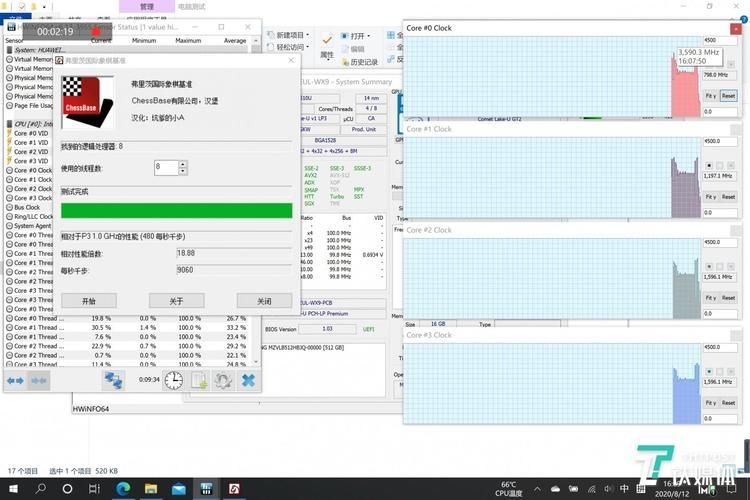
下载安装嘛,就更简单了,基本都是下一步下一步的事儿。AIDA64的话,官网下载就行,安装包不大,下载速度也快。安装过程也比较傻瓜式,基本上不用动脑子。 安装完后,打开软件,界面虽然看着有点复杂,但其实主要功能都挺好找的。
接下来就是压力测试了。我一般会选择先测试CPU,毕竟这可是电脑的“大脑”。AIDA64里,找到CPU测试选项,选择合适的测试项目。这里面项目挺多,有稳定性测试,也有性能测试,我一般选个“稳定性测试”,时间定个30分钟,看看我的CPU能不能“扛得住”。其实,测试时间长短主要看个人需求,时间长测试结果更精准,但耗时长,时间短省时间,但是测试结果相对粗略一些。
| 测试项目 | 测试时间 | 我的感受 |
|---|---|---|
| CPU稳定性测试 | 30分钟 | 还好,没出现蓝屏或死机的情况,温度也比较稳定,心里踏实了 |
| 显卡稳定性测试 | 20分钟 | 玩游戏的时候,也没感觉到卡顿,看来显卡也不错 |
| 内存稳定性测试 | 10分钟 | 这个跑得很快,没啥压力 |
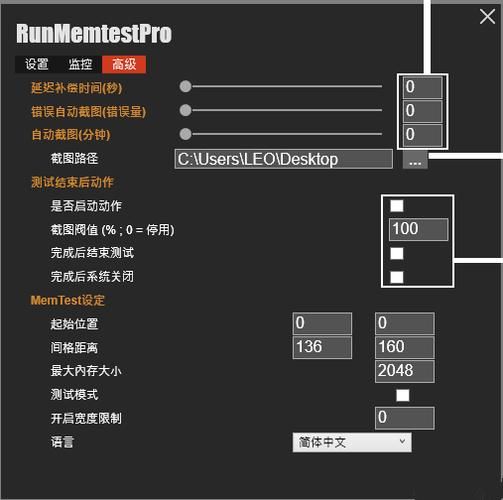
测试过程中,可以顺便看看CPU和显卡的温度,以及风扇转速。如果温度过高,超过80度甚至90度,就要注意了,说明散热系统可能存在需要及时清理灰尘,或者考虑更换散热器。风扇转速过高,也说明电脑负荷比较大,同样需要检查散热系统。
除了CPU,我还会测试一下显卡和内存。显卡的压力测试,我通常用FurMark。这个软件比较轻量级,用起来也挺方便的。使用方法跟AIDA64类似,选择测试时间,然后点击开始测试即可。同样,测试过程中要关注显卡温度。内存测试嘛,AIDA64自带的内存测试功能就够用了,简单快速,选择测试类型和测试时间,点击开始即可。
压力测试完成之后,软件会给出测试结果。当然,这些数据看不懂也没关系,主要关注有没有报错,或者温度有没有异常。如果一切正常,那就说明你的电脑硬件状态良好,可以继续放心大胆地玩游戏了。
当然,压力测试也不是万能的。有时候,即使压力测试通过了,在玩游戏的时候还是可能出现比如游戏本身优化不好,或者驱动程序有问题等等。这时候,就要考虑其他的原因了。
电脑压力测试就像一次体检,能帮助我们了解电脑的硬件状况,及早发现潜在避免一些不必要的损失。但是,也不要过度依赖压力测试,毕竟电脑不是跑车,也不用非得把它“逼到绝路”。 咱们玩游戏,图个开心,适度就好。
对了,说到这里,我想问问大家,你们平时都用什么软件做电脑压力测试呢?有没有什么好用的软件推荐?或者你们在压力测试中遇到过什么有趣的事情?欢迎大家分享一下自己的经验。